Audacity是一套免费、中文化、跨平台,而且还是开放原始码的音乐软体,可用于编辑音乐和录音,支援汇入与汇出 AIFF、WAV、MP3、Ogg Vorbis、FLAC、MOV、WMA、M4A、AC3等声音档案格式,关于Audacity下载与安装详见:免费音乐编辑软体Audacity,本文说明使用Audacity 2.2.2录音的方法。
1.连续按两下桌面Audacity的捷径图示,开启Audacity。

2.录制声道选择「(立体声)输入声道」。

3.依个人需要,选择「专案取样频率」,如果没有特殊需由,建议使用预设值44100音乐CD品质。

4.拖曳滑鼠调整麦克风的音量,麦克风音量调大一点,录音效果较佳,调太大会产生噪音,必须配合电脑、麦克风测试调整。关于麦克风的设定详见:Windows 7调整麦克风的音量、Windows 8调整麦克风音量、Windows 10调整麦克风音量。

5.点选「录音」的按钮,开始录音

6.正在录音,如下图所示。

7.录音完成,点选「停止」按钮,结束录音的工作。

8.如果静音的部分太长,静音在声波图显示为一直线,拖曳滑鼠左键选取静音的部分。

9.按键盘的「Delete」键,将静音删除;如下图所示,静音已经删除。

10.点选「专案适合视窗大小」,显示完整声波图。

11.点选「声波图的起点」〈滑鼠移到起点位置会出现黄色的垂直线〉,准备播放。

12.点选「播放」的按钮。
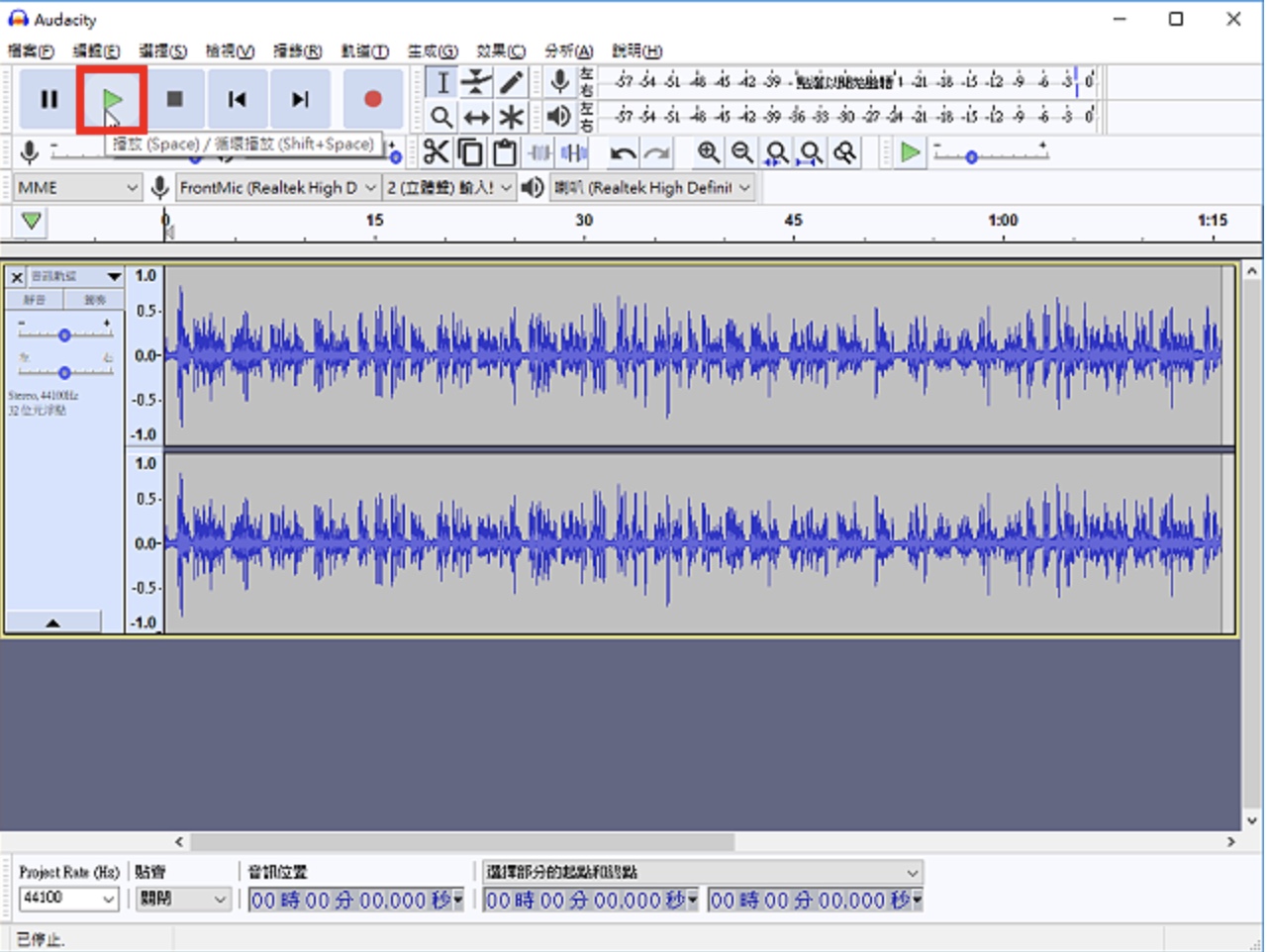
13.点选「停止」。

14.如果音量太小,拖曳滑鼠左键,可以调整音量。

15.点选「档案」的索引标签,选择「Export」的「汇出为MP3」。要输出为mp3格式必须安装Lame,详见:Audacity 2.0.2安装Lame。

16.选择储存的资料夹,输入「档案名称」,点选「存档」。

17.点选「确定」。

18.正在储存档案。
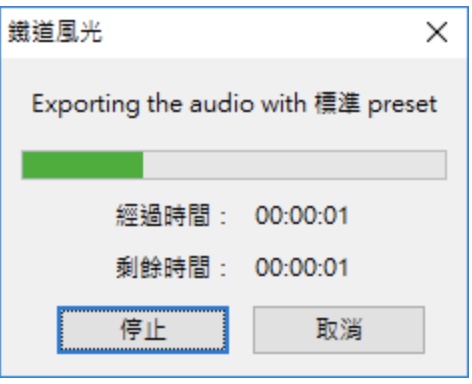
19.档案储存完毕以后,关闭Audacity,结束录音的操作。
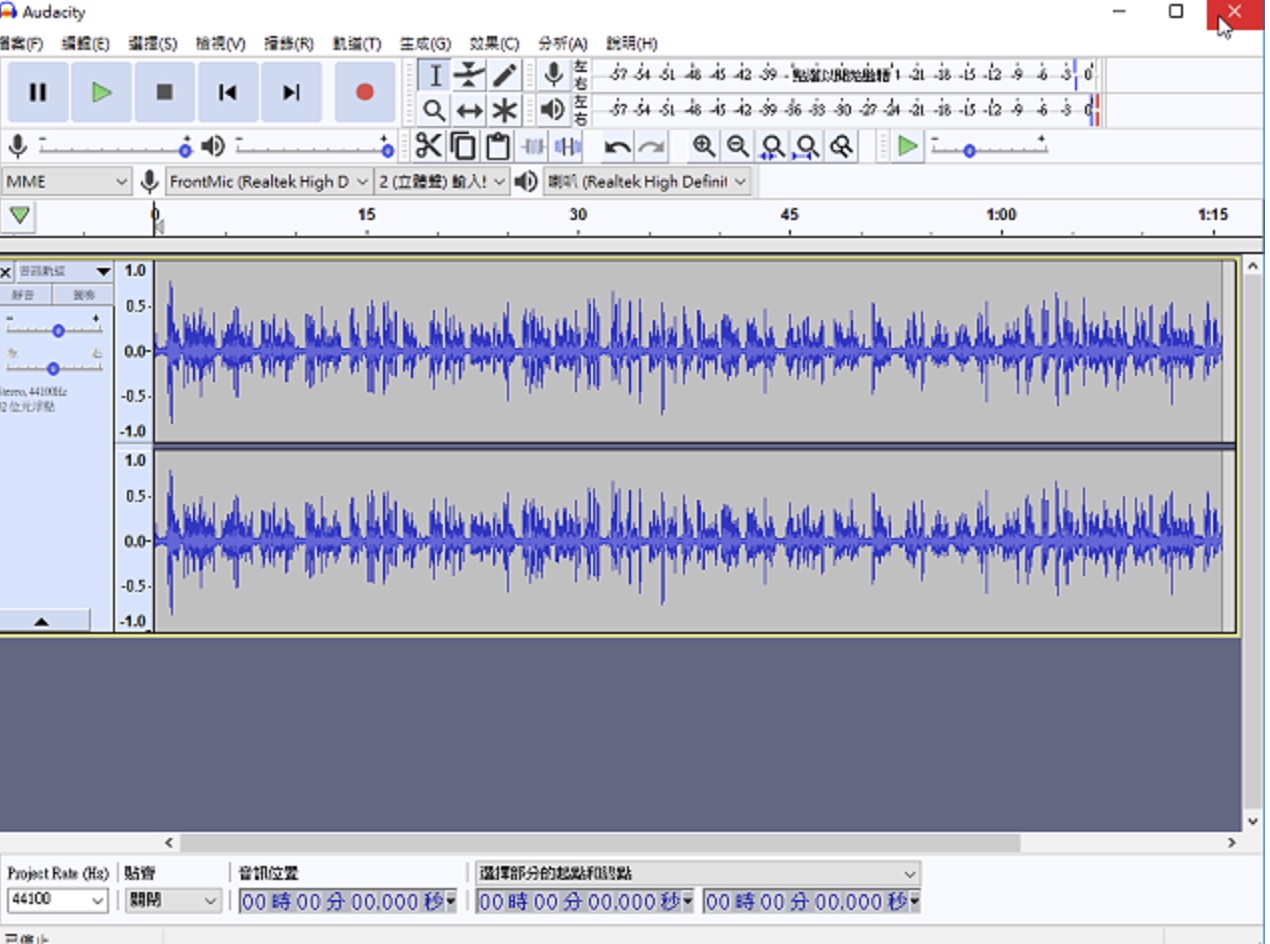
20.点选「否」,不要储存专案。

点击阅读全文